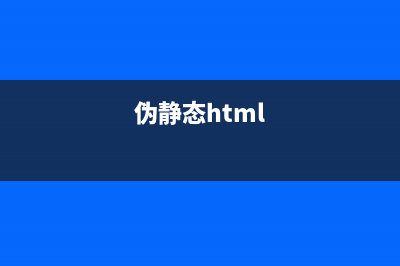位置: IT常识 - 正文
tkinter 的界面美化库:ttkbootstrap 使用教程(tkinter美观界面)
编辑:rootadmin推荐整理分享tkinter 的界面美化库:ttkbootstrap 使用教程(tkinter美观界面),希望有所帮助,仅作参考,欢迎阅读内容。
文章相关热门搜索词:tkinter menu,tkinter menu,tkinter menu,tkinter漂亮gui界面模板,tkinter做的漂亮界面,tkinter界面设计frame,tkinter图形界面,tkinter界面设计frame,内容如对您有帮助,希望把文章链接给更多的朋友!
tkbootstrap 是一个基于 tkinter 的界面美化库, 使用这个工具可以开发出类似前端 bootstrap 风格的 kinter 桌面程序。
如果会 tkinter 学习起来就会非常简单, 如果不会的话只要先花两三天的时间系统学习一下 tkinter 之后再来使用 bootstrap 也是一样。
ttkbootstrap 不仅有丰富的案例, 同时还有完善的官方文档,可惜是英文的。
不过对于程序员来说, 只要用好翻译软件与提供的案例代码, 一样可以轻松上手, 那么接下来我们就介绍一下这个工具的使用。
一、快速上手安装
pip install ttkbootstrap然后就可以创建窗口对象了, 先看一下官方给的案例
上面案例分别使用了 tkinter 与 ttkbootstrap 创建窗口对象,
实际上运行出来的界面没有太多区别。

原因是因为这个案例非常简单, 实际上 ttk.Window 可以设置非常多的高级属性 (后续想看的人多的话会出哈哈哈)
如果你不清楚该怎么选择, 推荐使用 ttk.Window 的方式进行创建。
第二个需要注意的地方是第 10 行使用 ttkbootstrap 的组件, 与默认的组件相比多出了一些属性, 其中 bootstyle 是指定按钮的样式。 按钮样式有好几种, 其中 SUCCESS 是从 ttkbootstrap.constants 的常量当中出来的, 除此之外分别还有其他的样式, 因为导出来了所以都可以直接使用。
在按钮 b2 中设置 bootstyle 时 指定的是一个元组并且添加了 OUTLINE 属性。 这个属性是指定边框线关于它的作用我们可以看一个官方案例。
边框案例
边框小案例结果
第二个按钮就是显示边框线的效果
二、官方文档介绍样式指导(Style guide)官方地址: https://ttkbootstrap.readthedocs.io/en/latest/styleguide/
关于 ttkbootstrap 的组件有非常多,样式也是一样。 如果想创建出漂亮的程序界面, 最好是把这些组件的文档熟读一遍。 或者当不会添加样式使, 可以知道到这里进行查询
接口文档(API Documentation)接口文档中记录了 ttkbootstrap 封装的每个组件的参数, 并且添加了参数说明。 ttkbootstrap 虽然封装了很多好看的组件, 但是对于新手根本就不清楚怎么进行使用。 这时候就可以查看接口文档, 找一下对应的组件是怎么封装的, 参数的作用是什么, 应该是用那个属性才能达到想要的效果。
接口文档中有丰富的组件与功能, 例如时间日期选择、消息提示框、对话框、emoji图像等等, 如果是对程序的美观性有要求, 非常推荐去看一看。 如果只是想要基本的功能, 就没必要浪费这个时间与精力了。
主题(Themes)主要展示了 ttkbootstrap 的一些内置主题, 并且允许自定义主题。 推荐选择一个比较满意的主题直接使用就可以了, 没必要使用 TTK Creator 创建一个属于自己的主题。 你不嫌麻烦的话可以自己尝试一下。
画廊(Gallery)项目提供的基础案例全部存放在这个里面, 整个项目提供了 11 个案例,可以说是非常丰富了。 如果你不清楚才能熟练掌握 ttkbootstrap 并且用它做出好看的界面, 推荐先从这些案例开始。 先把案例搞懂, 然后再自己尝试去做新的案例, 上手就会非常的快。
但是新手需要注意, 这里面的案例不适合新手食用, 因为都是基于面向对象进行封装的, 如果看不懂建议先把面向对象的基础补一下。
上一篇:绝地求生要什么样的电脑配置可以玩?(绝地求生要什么电脑配置)
下一篇:iPhone6自动清理短信设置方法(苹果6s自动清理)